機殼主打"靜音"訴求的其實不少,不過大多是採用靜音的風扇,或是針對共振的部份做處理,真正有做到"隔音"的機殼其實並不多見。NZXT 恩傑 最近推出了一款玩家級的靜音機殼「H2」Classic,不僅降低電腦運作時所產生的共振及噪音,在側板的部份更加入了吸音棉,使內部噪音達到最佳的隔離效果。
NZXT H2 Classic 外箱採用一般的紙箱,並不是彩色的,不過似乎也可以看得出來,有兩款顏色。

NZXT H2 Classic 的規格。
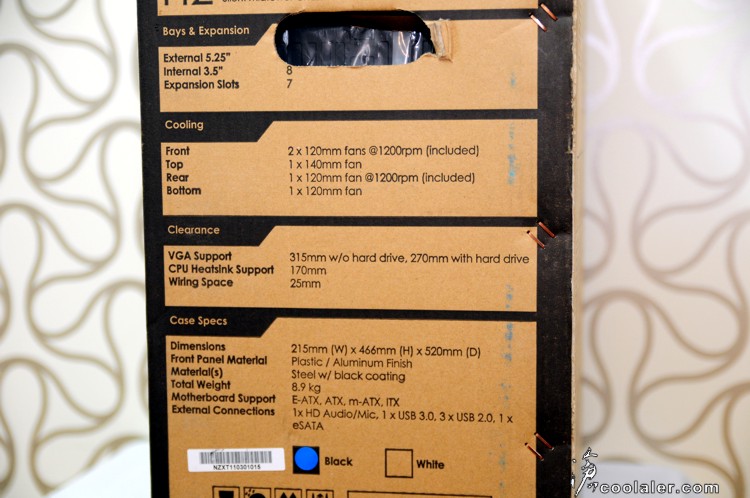
H2 有黑色及白色兩款,入手的這款為黑色。

外型感覺相當的素,沒有透明側版,就連面板也是採用門片式設計,沒有過多的變化。

面板採髮絲紋烤漆,四邊為銀框綴飾。不知道為什麼,一直有種防潮箱的感覺。這個門片設計,多多少少可以阻隔內部的噪音,有人可能會覺得不太方便,不過對我而言是還好,頂多只裝一台光碟機,且一天可能用不到一次。

右上角為硬碟訊號燈。

右下角則是電源指示燈,門片與底座之間有點空隙,這部份的質感還不錯。

門片是右側開啟,與面板之間的固定是採用磁鐵。

門片的內側貼有一大片的吸音棉,可有效阻隔噪音,不過打開看到這兩個風扇,可能有點擔憂,吸不到空氣?是還不致於,門片兩側都留有不小的縫隙可以進氣,只是這個效果不會比全是洞的面板來得好,畢竟訴求不同。

5.25吋的擴充槽有三個。

底部則是兩個可拆式的12公分風扇模組。直接對應內部的硬碟安裝區。風扇轉速為最高為1200轉。

可以相當輕易的拆下這個風扇模組。

不用擔心電源線的問題,電源的接點在側邊,相當不錯的設計。

濾網也可拆下清潔,相當方便。

硬碟安裝是從面板的地方,直接抽取。

硬碟安裝架是有韌度,採用免螺絲設計,安裝時對準螺絲孔扣上即可。

可安裝八顆硬碟。其實硬碟做成前面板抽取,倒不如建議直接做可以插拔的模組,這樣就省得每次安裝還得打開側板裝訊號及電源線。

5.25吋的擴充槽面板是卡扣設計,不用從內部敲敲打打才拆得下。


下一頁-上部及後側介紹
[multipage=上部及後側介紹]
擴充IO及開關的部份在頂部的位置。

電源、重置鍵、耳麥孔、USB 3.0x1、USB 2.0x3,另外右側有一個三段開關,用來控制內部風扇的轉速40%、70%、100%。

中間掀開是一個SATA硬碟Dock,底部還黏有兩條防震橡膠,用來減少硬碟運轉時的共振。硬碟Dock似乎已經是中高階機殼必備的元素之一,只是端看各家設計的位置及便利性如何。

機殼上方這個蓋子是可以掀開,一般這部份都是打網孔,用來加強CPU及PWM的散熱。

上蓋是採用磁鐵的固定方式,可依照需求決定掀開與否。出廠預設內部並無安裝散熱風扇,可自行加裝,對應14公分孔位。蓋子的後面有預留出風孔,就算闔上還是可以出風,只是效果可能不佳。

NZXT H2 Classic的背部有為水冷玩家預留了兩個水冷孔。

擴充卡的檔板是採用網孔設計。

電源下方有一層濾網,可輕易抽出清潔。


兩邊的側板都沒有開孔,而是貼有大面積的隔音棉。


下一頁-內部細節介紹
[multipage=內部細節介紹]
內部整體黑化,唯獨後部的風扇葉片為白色。

頂部可以自行安裝一顆14公分的風扇。

背部搭配一顆12公分的散熱風扇,轉速最高1200轉。

電源的旁邊亦可以自行加裝一顆12公分風扇。

5.25吋及3.5吋安裝皆採用免螺絲設計。

5.25吋的卡榫有點像是皮帶扣環。


這麼一大排的手轉螺絲是?

雖然都是免螺絲設計,但是有些人應該不鎖個什麼固定一下就不怎麼安心,5.25吋及3.5吋都有螺絲孔,那一整排的手轉螺絲可以用來加強固定。

背部預留了許多孔位可以走背線,而且與側板之間的距離有25mm,不用擔心線材太厚或塞太多不易闔上。

雖然安裝時都不需要拆前面板,但要拆也不是不行...

底部為了機殼整體平穩及減少共振,腳墊的面積比起一般的機殼要大多了。

面板底部的這個空間除了造型之外,還兼具了進氣效果。

NZXT H2 Classic的配件,分門別類的各種螺絲、說明書、束線...等等。

下一頁-實際裝機
[multipage=實際裝機及小結]
實際裝機。因為NZXT H2 Classic算是Middle tower的大小,所以一般ATX的主機板下去剛好,不算太擁擠,不過XL-ATX那種大張的板子肯定吃不下。

顯示卡大張的HD6970下去也是剛好。

不過挺剛好就是了...右側可能會犧牲掉兩個硬碟安裝,會裝滿八顆的人應該不多吧...

上方的硬碟Dock安裝,這種平放的安裝方式是最不佔用空間,但安裝會比斜放或直插來得不便一些,因為底部有兩條防震墊具止滑效果,硬碟放下去之後要往插槽推的時候頗有阻力。

電源指示燈在左下角,頗有質感。

利用一個LED投射到下方打出來的效果。

小結
H2 Classic的外觀質感及做工都相當不錯準,不失NZXT的水準,空間上也還算是ok,顯卡最長可以裝到31.5公分,不過得犧牲掉旁邊兩個硬碟安裝槽。至於聲音阻隔的部份,雖然沒誇張到可以完全遮蔽,但兩側及面板的吸音棉及一些防震的措施,還是有不錯的隔絕程度。散熱的部份可能會是各位考慮入手但頓爹的主要原因,前二後一的風扇加上可再擴充上下兩顆,其實H2的散熱也不算是太差,但一定比不上四、五顆風扇加上一堆洞洞來得涼,只是顯卡的部份可能要留意,畢竟側板沒有開孔,無法針對顯卡加強散熱。
NZXT H2 Classic 外箱採用一般的紙箱,並不是彩色的,不過似乎也可以看得出來,有兩款顏色。

NZXT H2 Classic 的規格。
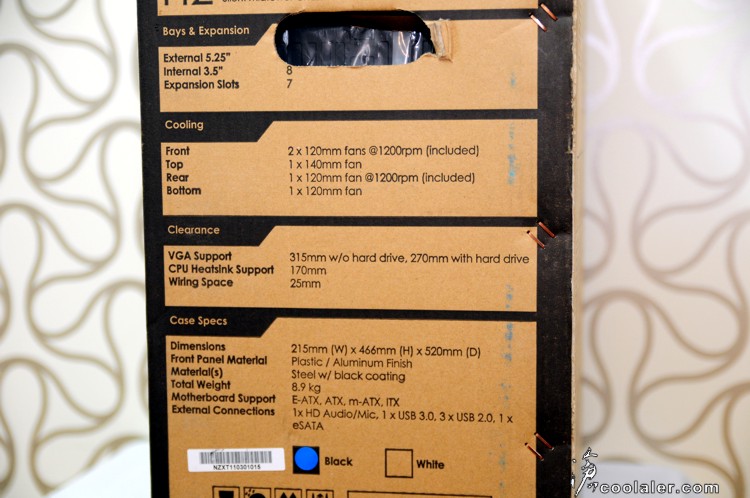
H2 有黑色及白色兩款,入手的這款為黑色。

外型感覺相當的素,沒有透明側版,就連面板也是採用門片式設計,沒有過多的變化。

面板採髮絲紋烤漆,四邊為銀框綴飾。不知道為什麼,一直有種防潮箱的感覺。這個門片設計,多多少少可以阻隔內部的噪音,有人可能會覺得不太方便,不過對我而言是還好,頂多只裝一台光碟機,且一天可能用不到一次。

右上角為硬碟訊號燈。

右下角則是電源指示燈,門片與底座之間有點空隙,這部份的質感還不錯。

門片是右側開啟,與面板之間的固定是採用磁鐵。

門片的內側貼有一大片的吸音棉,可有效阻隔噪音,不過打開看到這兩個風扇,可能有點擔憂,吸不到空氣?是還不致於,門片兩側都留有不小的縫隙可以進氣,只是這個效果不會比全是洞的面板來得好,畢竟訴求不同。

5.25吋的擴充槽有三個。

底部則是兩個可拆式的12公分風扇模組。直接對應內部的硬碟安裝區。風扇轉速為最高為1200轉。

可以相當輕易的拆下這個風扇模組。

不用擔心電源線的問題,電源的接點在側邊,相當不錯的設計。

濾網也可拆下清潔,相當方便。

硬碟安裝是從面板的地方,直接抽取。

硬碟安裝架是有韌度,採用免螺絲設計,安裝時對準螺絲孔扣上即可。

可安裝八顆硬碟。其實硬碟做成前面板抽取,倒不如建議直接做可以插拔的模組,這樣就省得每次安裝還得打開側板裝訊號及電源線。

5.25吋的擴充槽面板是卡扣設計,不用從內部敲敲打打才拆得下。


下一頁-上部及後側介紹
[multipage=上部及後側介紹]
擴充IO及開關的部份在頂部的位置。

電源、重置鍵、耳麥孔、USB 3.0x1、USB 2.0x3,另外右側有一個三段開關,用來控制內部風扇的轉速40%、70%、100%。

中間掀開是一個SATA硬碟Dock,底部還黏有兩條防震橡膠,用來減少硬碟運轉時的共振。硬碟Dock似乎已經是中高階機殼必備的元素之一,只是端看各家設計的位置及便利性如何。

機殼上方這個蓋子是可以掀開,一般這部份都是打網孔,用來加強CPU及PWM的散熱。

上蓋是採用磁鐵的固定方式,可依照需求決定掀開與否。出廠預設內部並無安裝散熱風扇,可自行加裝,對應14公分孔位。蓋子的後面有預留出風孔,就算闔上還是可以出風,只是效果可能不佳。

NZXT H2 Classic的背部有為水冷玩家預留了兩個水冷孔。

擴充卡的檔板是採用網孔設計。

電源下方有一層濾網,可輕易抽出清潔。


兩邊的側板都沒有開孔,而是貼有大面積的隔音棉。


下一頁-內部細節介紹
[multipage=內部細節介紹]
內部整體黑化,唯獨後部的風扇葉片為白色。

頂部可以自行安裝一顆14公分的風扇。

背部搭配一顆12公分的散熱風扇,轉速最高1200轉。

電源的旁邊亦可以自行加裝一顆12公分風扇。

5.25吋及3.5吋安裝皆採用免螺絲設計。

5.25吋的卡榫有點像是皮帶扣環。


這麼一大排的手轉螺絲是?

雖然都是免螺絲設計,但是有些人應該不鎖個什麼固定一下就不怎麼安心,5.25吋及3.5吋都有螺絲孔,那一整排的手轉螺絲可以用來加強固定。

背部預留了許多孔位可以走背線,而且與側板之間的距離有25mm,不用擔心線材太厚或塞太多不易闔上。

雖然安裝時都不需要拆前面板,但要拆也不是不行...

底部為了機殼整體平穩及減少共振,腳墊的面積比起一般的機殼要大多了。

面板底部的這個空間除了造型之外,還兼具了進氣效果。

NZXT H2 Classic的配件,分門別類的各種螺絲、說明書、束線...等等。

下一頁-實際裝機
[multipage=實際裝機及小結]
實際裝機。因為NZXT H2 Classic算是Middle tower的大小,所以一般ATX的主機板下去剛好,不算太擁擠,不過XL-ATX那種大張的板子肯定吃不下。

顯示卡大張的HD6970下去也是剛好。

不過挺剛好就是了...右側可能會犧牲掉兩個硬碟安裝,會裝滿八顆的人應該不多吧...

上方的硬碟Dock安裝,這種平放的安裝方式是最不佔用空間,但安裝會比斜放或直插來得不便一些,因為底部有兩條防震墊具止滑效果,硬碟放下去之後要往插槽推的時候頗有阻力。

電源指示燈在左下角,頗有質感。

利用一個LED投射到下方打出來的效果。

小結
H2 Classic的外觀質感及做工都相當不錯準,不失NZXT的水準,空間上也還算是ok,顯卡最長可以裝到31.5公分,不過得犧牲掉旁邊兩個硬碟安裝槽。至於聲音阻隔的部份,雖然沒誇張到可以完全遮蔽,但兩側及面板的吸音棉及一些防震的措施,還是有不錯的隔絕程度。散熱的部份可能會是各位考慮入手但頓爹的主要原因,前二後一的風扇加上可再擴充上下兩顆,其實H2的散熱也不算是太差,但一定比不上四、五顆風扇加上一堆洞洞來得涼,只是顯卡的部份可能要留意,畢竟側板沒有開孔,無法針對顯卡加強散熱。
附件
最後編輯:



